2013 Hyundai Santa Fe phone
[x] Cancel search: phonePage 394 of 726
![Hyundai Santa Fe 2013 Manualul de utilizare (in Romanian) Echipamente290
4] NOTÃ - UTILIZAREA DIS-
POZITIVULUI iPod
®
• iPod
®este o marcă înregistrată a
Apple Inc.
• Pentru a utiliza dispozitivul iPod în timpul acţionării cheilor, tre-
buie să Hyundai Santa Fe 2013 Manualul de utilizare (in Romanian) Echipamente290
4] NOTÃ - UTILIZAREA DIS-
POZITIVULUI iPod
®
• iPod
®este o marcă înregistrată a
Apple Inc.
• Pentru a utiliza dispozitivul iPod în timpul acţionării cheilor, tre-
buie să](/manual-img/35/16374/w960_16374-393.png)
Echipamente290
4] NOTÃ - UTILIZAREA DIS-
POZITIVULUI iPod
®
• iPod
®este o marcă înregistrată a
Apple Inc.
• Pentru a utiliza dispozitivul iPod în timpul acţionării cheilor, tre-
buie să utilizaţi un cablu special
pentru iPod. (cablul furnizat la
achiziţionarea aparatelor
iPod/iPhone)
• Dacă dispozitivul iPod este conec- tat la vehicul în timpul redării,
este posibil ca imediat după
conectare să se audă un zgomot
strident tip de aproximativ 1-2
secunde. Dacă este posibil, conec-
taţi dispozitivul iPod la vehicul
atunci când acesta este oprit/între-
rupt.
• Când contactul este în poziţia ACC sau ON, conectarea dispozi-
tivului iPod cu ajutorul cablului
pentru iPod va avea ca efect încăr-
carea dispozitivului iPod prin
intermediul sistemului audio al
vehiculului.
• La conectarea cablului pentru iPod, asiguraţi-vă că branşaţi
corect mufa pentru a evita inter-
ferenţele. (Continuare)(Continuare)
• Dacă funcţiile EQ (egalizator) ale unui
dispozitiv extern, cum ar fi iPod-ul, şi
ale sistemului audio sunt activate
simultan, este posibil ca efectele EQ să
se suprapună şi să provoace deterio-
rarea şi distorsiunea sunetului. Ori de
câte ori este posibil, dezactivaţi funcţia
EQ a dispozitivului extern la
conectarea acestuia la sistemul audio.
• Dacă este conectat un dispozitiv iPod sau AUX pot apărea zgomote. Dacă dispozi-
tivele respective nu sunt utilizate, deconec-
taţi-le şi păstraţi-le corespunzător.
• La conectarea încărcătorului dis- pozitivului iPod sau AUX la mufa de
alimentare, pot apărea zgomote la
redarea de pe dispozitivul extern. În
astfel de situaţii, deconectaţi ali-
mentarea înainte de utilizare.
• În funcţie de caracteristicile dispozitivu- lui iPod/iPhone pot apărea probleme de
funcţionare sau întreruperi la redare.
• Dacă dispozitivul iPhone este conectat atât la tehnologia wireless Bluetooth
®,
cât şi la USB, este posibil să apară
probleme la redarea sunetului. Pe dis-
pozitivul iPhone, selectaţi conectorul
de andocare sau tehnologia wireless
Bluetooth
®pentru a schimba sursa. (Continuare) (Continuare)
• Modul iPod nu poate fi utilizat
dacă dispozitivul iPod nu poate fi
recunoscut din cauza redării versi-
unilor care nu acceptă protocoale
de comunicare sau a anomaliilor
ori defecţiunilor dispozitivului.
• Pentru dispozitivele iPod Nano de generaţia a 5-a, este posibil ca dis-
pozitivul iPod să nu fie recunoscut
dacă nivelul acumulatorului aces-
tuia este scăzut. Încărcaţi dispozi-
tivul iPod pentru a-l putea utiliza.
• Ordinea de căutare/redare afişată pe dispozitivul iPod poate diferi de
cea afişată de sistemul audio.
• Dacă iPod-ul funcţionează defectuos din cauza unui defect al dispozitivu-
lui iPod, resetaţi-l şi încercaţi din
nou. (Pentru a afla mai multe, con-
sultaţi manualul pentru iPod.)
• Este posibil ca unele dispozitive iPod să nu poată fi sincronizate cu sis-
temul, în funcţie de versiune. Dacă
suportul media este decuplat
înainte de a fi recunoscut, este posi-
bil ca sistemul să nu restabilească
corespunzător modul de
funcţionare anterior. (Dispozitivele
iPod în curs de încărcare nu sunt
acceptate.)
DM eng 4c audio:CM (FL).qxd 07.01.2013 14:50 Page 290
Page 405 of 726
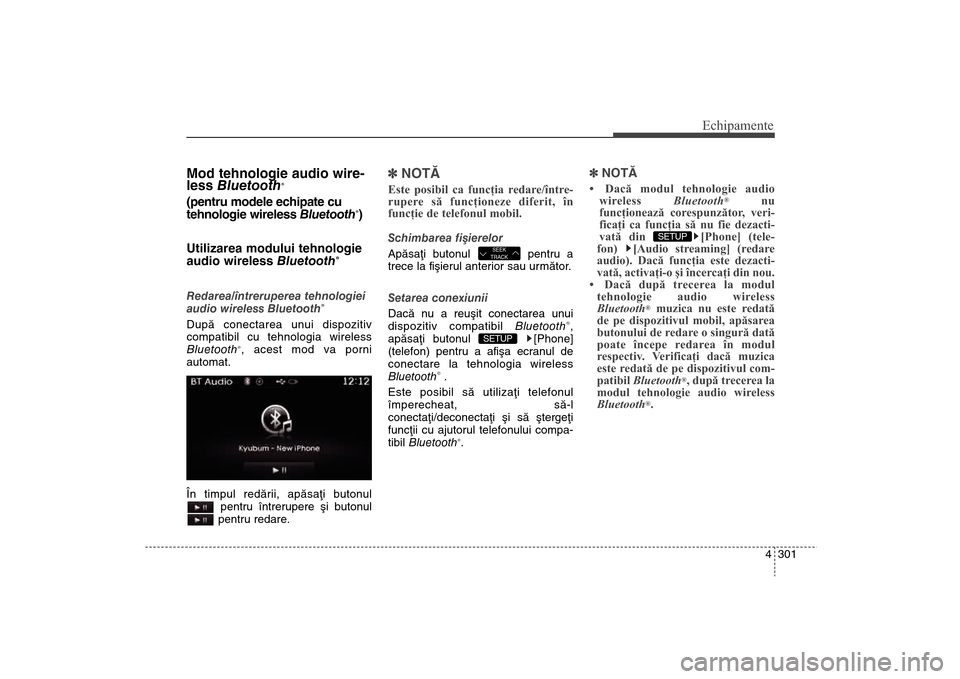
4 301
Echipamente
Mod tehnologie audio wire-
less Bluetooth
®
(pentru modele echipate cu
tehnologie wireless Bluetooth
®)
Utilizarea modului tehnologie
audio wireless Bluetooth
®
Redarea/întreruperea tehnologiei
audio wireless Bluetooth
®
Dupã conectarea unui dispozitiv
compatibil cu tehnologia wireless
Bluetooth
®, acest mod va porni
automat.
În timpul redãrii, apãsaþi butonul pentru întrerupere ºi butonul
pentru redare.
] NOTÃ Este posibil ca funcţia redare/între-
rupere să funcţioneze diferit, în
funcţie de telefonul mobil.Schimbarea fiºierelor
Apãsaþi butonul pentru a
trece la f
iºierul anterior sau urmãtor.
Setarea conexiunii
Dacã nu a reuºit conectarea unui
dispozitiv compatibil Bluetooth
®,
apãsaþi butonul [Phone]
(telefon) pentru a afiºa ecranul de
conectare la tehnologia wireless
Bluetooth
®.
Este posibil sã utilizaþi telefonul
împerecheat, sã-l
conectaþi/deconectaþi ºi sã ºtergeþi
funcþii cu ajutorul telefonului compa-
tibil Bluetooth
®.
]NOTÃ • Dacă modul tehnologie audio
wireless Bluetooth
®
nu
funcţionează corespunzător, veri-
ficaţi ca funcţia să nu fie dezacti-
vată din [Phone] (tele-
fon) [Audio streaming] (redare
audio). Dacă funcţia este dezacti-
vată, activaţi-o şi încercaţi din nou.
• Dacă după trecerea la modul tehnologie audio wireless
Bluetooth
®muzica nu este redată
de pe dispozitivul mobil, apăsarea
butonului de redare o singură dată
poate începe redarea în modul
respectiv. Verificaţi dacă muzica
este redată de pe dispozitivul com-
patibil Bluetooth
®, după trecerea la
modul tehnologie audio wireless
Bluetooth
®.
SEEK
TRACKSETUP
SETUP
DM eng 4c audio:CM (FL).qxd 07.01.2013 14:50 Page 301
Page 407 of 726
![Hyundai Santa Fe 2013 Manualul de utilizare (in Romanian) 4 303
Echipamente
]NOTÃ - UTILIZAREA
DUPÃ CONECTARE A
TELEFONULUI MOBIL
compatibil cu tehnologia
wireless Bluetooth
®
• Înainte de conectarea telefonului
la sistemul audio al vehiculului,
verif Hyundai Santa Fe 2013 Manualul de utilizare (in Romanian) 4 303
Echipamente
]NOTÃ - UTILIZAREA
DUPÃ CONECTARE A
TELEFONULUI MOBIL
compatibil cu tehnologia
wireless Bluetooth
®
• Înainte de conectarea telefonului
la sistemul audio al vehiculului,
verif](/manual-img/35/16374/w960_16374-406.png)
4 303
Echipamente
]NOTÃ - UTILIZAREA
DUPÃ CONECTARE A
TELEFONULUI MOBIL
compatibil cu tehnologia
wireless Bluetooth
®
• Înainte de conectarea telefonului
la sistemul audio al vehiculului,
verificaţi dacă telefonul mobil
acceptă funcţia tehnologie wireless
Bluetooth
®.
• Chiar dacă telefonul acceptă funcţia tehnologie wireless
Bluetooth®, acesta nu va fi detectat
în timpul căutării dispozitivului
dacă este în starea „Ascuns” sau
dacă tehnologia wireless
Bluetooth®
este dezactivată.
Dezactivaţi starea „Ascuns” sau
activaţi tehnologia wireless
Bluetooth
®înainte de a căuta şi
conecta telefonul la sistemul audio
al vehiculului. (Continuare)(Continuare)
• Dacă nu doriţi conectarea
automată a telefonului compatibil
cu tehnologia wireless Bluetooth
®,
încercaţi următoarele.
1. Dezactivaţi funcţia tehnologie wireless Bluetooth
®a telefonului
mobil.
- Pentru informaţii suplimentare despre funcţia tehnologie wire-
less Bluetooth
®
a telefonului
mobil, consultaţi manualul de
utilizare al telefonului mobil.
2. Dezactivaţi funcţia tehnologie wireless Bluetooth®a sistemului
audio al vehiculului.
- Pentru a dezactiva funcţia tehnologie wireless Bluetooth
®a
sistemului audio al vehiculului,
accesaţi > [Phone] (tele-
fon) şi [turn off] (dezactivaţi)
funcţia tehnologie wireless
Bluetooth
®.
• Parcaţi vehiculul pentru a conecta sistemul audio al acestuia la tele-
fonul mobil. (Continuare)(Continuare)
• La unele telefoane mobile,
conectarea prin intermediul
tehnologiei wireless Bluetooth
®
poate fi întreruptă intermitent.
Pentru a încerca din nou, urmaţi
paşii de mai jos.
1. Activaţi şi dezactivaţi funcţia
tehnologie wireless Bluetooth
®a
telefonului mobil, apoi încercaţi
să vă conectaţi din nou.
2. Porniţi şi opriţi telefonul mobil, apoi încercaţi să vă conectaţi
din nou.
3 Scoateţi acumulatorul telefonu- lui mobil, reporniţi, apoi încer-
caţi să vă conectaţi din nou.
4. Reporniţi sistemul audio şi încercaţi să vă conectaţi din
nou.
5. Ştergeţi toate dispozitivele împerecheate, împerecheaţi şi
încercaţi să vă conectaţi din
nou.
• Volumul şi calitatea apelului hands-free poate diferi în funcţie
de telefonul mobil. (Continuare)
SETUP
DM eng 4c audio:CM (FL).qxd 07.01.2013 14:50 Page 303
Page 409 of 726
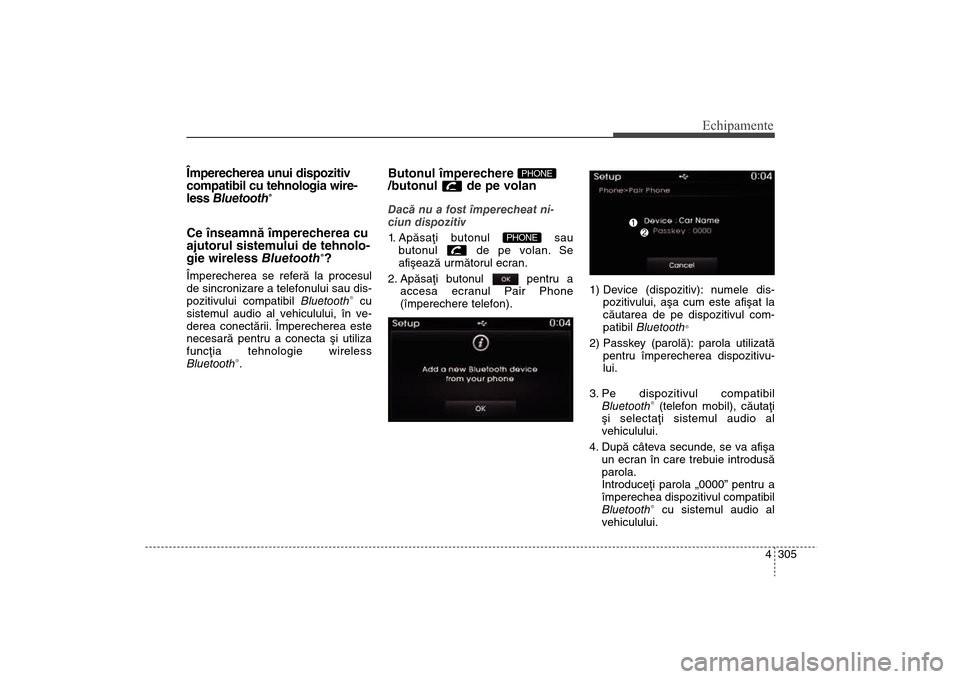
4 305
Echipamente
Împerecherea unui dispozitiv
compatibil cu tehnologia wire-
less Bluetooth
®
Ce înseamnã împerecherea cu
ajutorul sistemului de tehnolo-
gie wireless Bluetooth
®?
Împerecherea se referã la procesul
de sincronizare a telefonului sau dis-
pozitivului compatibil Bluetooth
®cu
sistemul audio al vehiculului, în ve-
derea conectãrii. Împerecherea este
necesarã pentru a conecta ºi utiliza
funcþia tehnologie wireless
Bluetooth
®.
Butonul împerechere
/butonul de pe volanDacã nu a fost împerecheat ni-
ciun dispozitiv
1. Apãsaþi butonul sau
butonul de pe volan. Se
afiºeazã urmãtorul ecran.
2. Apãsaþi butonul pentru a accesa ecranul Pair Phone
(împerechere telefon). 1) Device (dispozitiv): numele dis-
pozitivului, aºa cum este afiºat la
cãutarea de pe dispozitivul com-
patibil Bluetooth
®
2) Passkey (parolã): parola utilizatã
pentru împerecherea dispozitivu-
lui.
3. Pe dispozitivul compatibil Bluetooth
®(telefon mobil), cãutaþi
ºi selectaþi sistemul audio al
vehiculului.
4. Dupã câteva secunde, se va afiºa un ecran în care trebuie introdusã
parola.
Introduceþi parola „0000” pentru a
împerechea dispozitivul compatibil
Bluetooth®cu sistemul audio al
vehiculului.
PHONE
PHONE
DM eng 4c audio:CM (FL).qxd 07.01.2013 14:50 Page 305
Page 410 of 726
![Hyundai Santa Fe 2013 Manualul de utilizare (in Romanian) Echipamente306
45. Dupã finalizarea împerecherii, se
va afiºa ecranul urmãtor.]NOTÃ • Dacă dispozitivele compatibile
Bluetooth
®sunt împerecheate, dar
niciunul nu este conectat, la
apăsarea Hyundai Santa Fe 2013 Manualul de utilizare (in Romanian) Echipamente306
45. Dupã finalizarea împerecherii, se
va afiºa ecranul urmãtor.]NOTÃ • Dacă dispozitivele compatibile
Bluetooth
®sunt împerecheate, dar
niciunul nu este conectat, la
apăsarea](/manual-img/35/16374/w960_16374-409.png)
Echipamente306
45. Dupã finalizarea împerecherii, se
va afiºa ecranul urmãtor.]NOTÃ • Dacă dispozitivele compatibile
Bluetooth
®sunt împerecheate, dar
niciunul nu este conectat, la
apăsarea butonului sau a
butonului de pe volan se va
afişa următorul ecran. Apăsaţi
butonul [Pair] (împerechere) pen-
tru a împerechea un alt dispozitiv
sau apăsaţi [Connect] (conectare)
pentru a conecta un dispozitiv
împerecheat anterior.
Împerecherea din meniul de
setare [PHONE] (telefon)Apãsaþi butonul Selectaþi
[Phone] (telefon) Selectaþi [Pair
Phone] (împerechere telefon)
Selectaþi cu butonul ACORD
1. Paºii urmãtori sunt identici cu cei
descriºi în secþiunea „Dacã nu a
fost împerecheat niciun dispozitiv” .
]NOTÃ • Împerecherea telefonului va dura
un minut. Dacă procesul nu
reuşeşte în acest interval,
împerecherea va eşua. Dacă proce-
sul de împerechere eşuează, tre-
buie reluat de la început.
• De regulă, majoritatea dispozi- tivelor compatibile Bluetooth
®
se
vor conecta automat după
finalizarea împerecherii. Cu toate
acestea, anumite dispozitive pot
necesita un proces suplimentar de
verificare pentru a se putea conec-
ta. Verificaţi conectarea corespun-
zătoare a tehnologiei wireless
Bluetooth
®pe telefonul mobil.
• Lista dispozitivelor compatibile Bluetooth®
împerecheate poate fi
consultată accesând
[Phone] (telefon) [Paired Phone
List] (listă telefoane împerecheate).
PHONE
SETUP
SETUP
DM eng 4c audio:CM (FL).qxd 07.01.2013 14:50 Page 306
Page 411 of 726
![Hyundai Santa Fe 2013 Manualul de utilizare (in Romanian) 4 307
Echipamente
Conectarea unui dispozitivApãsaþi butonul Selectaþi
[Phone] (telefon) Selectaþi [Paired
Phone List] (listã telefoane
împerecheate)
1) Telefon conectat: dispozitivulcurent cone Hyundai Santa Fe 2013 Manualul de utilizare (in Romanian) 4 307
Echipamente
Conectarea unui dispozitivApãsaþi butonul Selectaþi
[Phone] (telefon) Selectaþi [Paired
Phone List] (listã telefoane
împerecheate)
1) Telefon conectat: dispozitivulcurent cone](/manual-img/35/16374/w960_16374-410.png)
4 307
Echipamente
Conectarea unui dispozitivApãsaþi butonul Selectaþi
[Phone] (telefon) Selectaþi [Paired
Phone List] (listã telefoane
împerecheate)
1) Telefon conectat: dispozitivulcurent conectat
2) Telefon împerecheat: dispozitivul împerecheat, dar neconectat Din lista telefoanelor împerecheate,
selectaþi dispozitivul pe care doriþi
sã-l conectaþi ºi apãsaþi
butonul. .
SETUP
DM eng 4c audio:CM (FL).qxd 07.01.2013 14:50 Page 307
Page 412 of 726
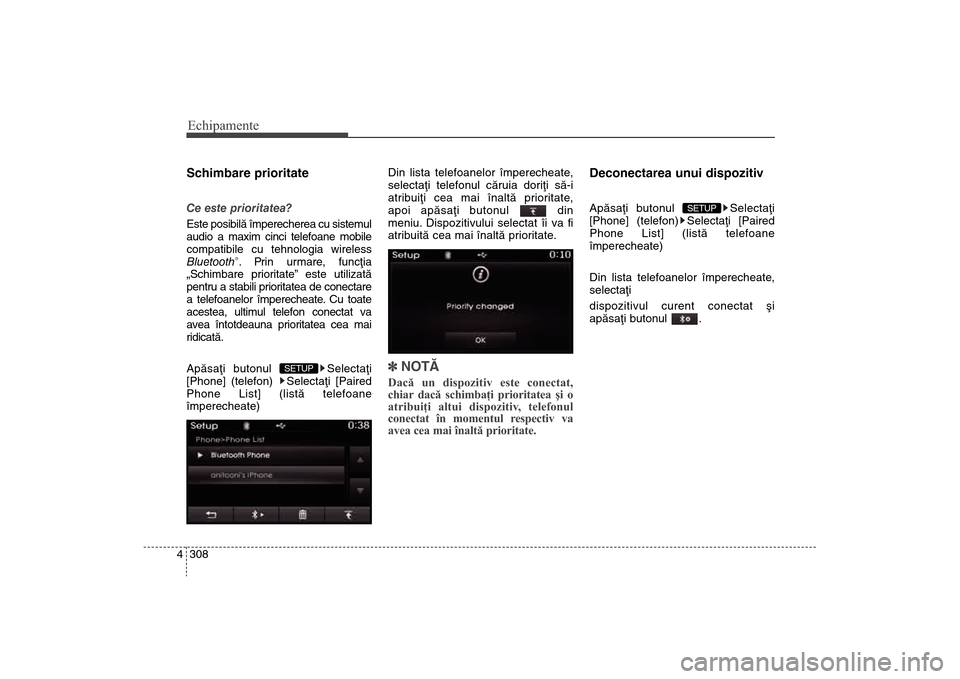
Echipamente308
4Schimbare prioritateCe este prioritatea?
Este posibilã împerecherea cu sistemul
audio a maxim cinci telefoane mobile
compatibile cu tehnologia wireless
Bluetooth
®. Prin urmare, funcþia
„Schimbare prioritate” este utilizatã
pentru a stabili prioritatea de conectare
a telefoanelor împerecheate. Cu toate
acestea, ultimul telefon conectat va
avea întotdeauna prioritatea cea mai
ridicatã.
Apãsaþi butonul Selectaþi
[Phone] (telefon) Selectaþi [Paired
Phone List] (listã telefoane
împerecheate) Din lista telefoanelor împerecheate,
selectaþi telefonul cãruia doriþi sã-i
atribuiþi cea mai înaltã prioritate,
apoi apãsaþi butonul din
meniu. Dispozitivului selectat îi va fi
atribuitã cea mai înaltã prioritate.
]
NOTÃ Dacă un dispozitiv este conectat,
chiar dacă schimbaţi prioritatea şi o
atribuiţi altui dispozitiv, telefonul
conectat în momentul respectiv va
avea cea mai înaltă prioritate.
Deconectarea unui dispozitivApãsaþi butonul Selectaþi
[Phone] (telefon) Selectaþi [Paired
Phone List] (listã telefoane
împerecheate)
Din lista telefoanelor împerecheate,
selectaþi
dispozitivul curent conectat ºi
apãsaþi butonul .
SETUP
SETUP
DM eng 4c audio:CM (FL).qxd 07.01.2013 14:51 Page 308
Page 413 of 726
![Hyundai Santa Fe 2013 Manualul de utilizare (in Romanian) 4 309
Echipamente
ªtergerea unui dispozitivApãsaþi butonul Selectaþi
[Phone] (telefon) Selectaþi [Paired
Phone List] (listã telefoane
împerecheate)
Din lista telefoanelor împerecheate,
select Hyundai Santa Fe 2013 Manualul de utilizare (in Romanian) 4 309
Echipamente
ªtergerea unui dispozitivApãsaþi butonul Selectaþi
[Phone] (telefon) Selectaþi [Paired
Phone List] (listã telefoane
împerecheate)
Din lista telefoanelor împerecheate,
select](/manual-img/35/16374/w960_16374-412.png)
4 309
Echipamente
ªtergerea unui dispozitivApãsaþi butonul Selectaþi
[Phone] (telefon) Selectaþi [Paired
Phone List] (listã telefoane
împerecheate)
Din lista telefoanelor împerecheate,
selectaþi dispozitivul pe care doriþi
sã-l ºtergeþi ºi apãsaþi butonul .]NOTÃ • La ştergerea dispozitivului curent
conectat, dispozitivul se va
deconecta automat pentru a putea
continua procesul de ştergere.
• Dacă se şterge un dispozitiv com- patibil Bluetooth
®împerecheat, se
vor şterge, de asemenea, agenda
telefonică şi istoricul apelurilor
aferente acestuia.
• Pentru a reutiliza un dispozitiv şters, acesta trebuie împerecheat
din nou.
Utilizarea tehnologiei wire-
less Bluetooth
®
ECRAN MENIU TELEFONMeniuri telefon
Dupã conectarea unui dispozitiv
compatibil cu tehnologia wireless
Bluetooth
®, apãsaþi butonul
pentru a afiºa ecranul meniu telefon.
1) Dial Number (formare numãr): afiºeazã ecranul de apelare, în
care pot fi selectate numere pen-
tru a efectua apeluri
2) Call History (istoric apeluri): afiºeazã ecranul cu lista istoricului apelurilor 3) Phone book (agendã telefonicã):
afiºeazã ecranul cu lista agendei
telefonice
4) Setup (setare): afiºeazã setãrile aferente telefonului
]NOTÃ • Dacă apăsaţi butonul [Call
History] (istoric apeluri), dar nu
există date privind istoricul
apelurilor, veţi fi întrebat dacă
doriţi să descărcaţi datele privind
istoricul apelurilor.
• Dacă apăsaţi butonul [Phone book] (agendă telefonică), dar nu
există date privind agenda telefo-
nică, veţi fi întrebat dacă doriţi să
descărcaţi datele privind agenda
telefonică.
• Este posibil ca această funcţie să nu fie acceptată pe anumite tele-
foane mobile. Pentru informaţii
suplimentare despre funcţia de
descărcare, consultaţi manualul
de utilizare al telefonului mobil.
SETUP
PHONE
DM eng 4c audio:CM (FL).qxd 07.01.2013 14:51 Page 309